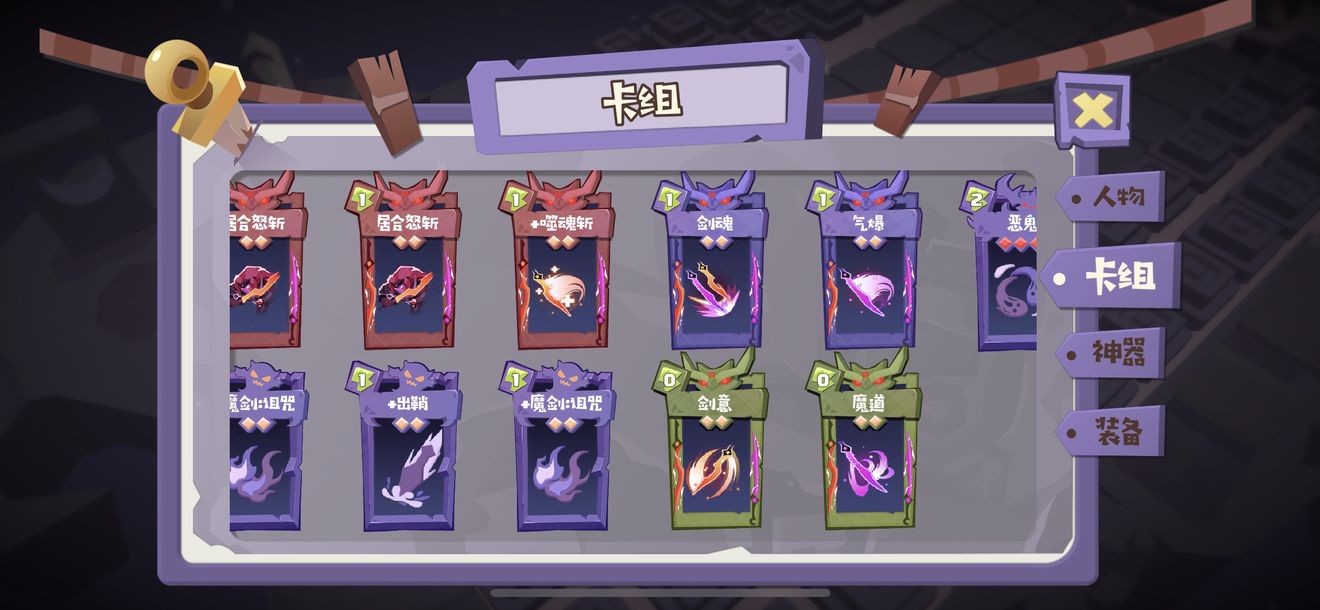CorelDRAW怎么做条形码 条形码制作教程
步骤详解
1. 启动CorelDRAW软件。 2. 创建一个新的设计文件,并选择“插入条形码”功能。 3. 根据所需的行业标准选择条形码格式,例如,可以选择中国通用的EAN-13格式,并输入前12位数字,系统会自动计算并生成校验码。 4. 默认其他选项,注意右下角的小箭头用于显示静区标记。 5. 点击“下一步”,条形码将出现在工作区中。 6. 使用编辑菜单中的“复制”功能(或快捷键Ctrl+C)复制条形码。 7. 再次点击菜单中的“编辑”,选择“选择性粘贴”。 8. 在选择性粘贴窗口中,选择“粘贴”为“图片(元文件)”。 9. 开始编辑粘贴后的条形码,首先取消所有组合。 10. 选择条形码中的数字,并修改字体属性,例如选择OCR-B-10 BT字体(如果系统中没有此字体,可以在CorelDRAW安装盘的字体文件夹中查找,或从网上下载)。 11. 完成编辑后,将文件输出为EPS格式,条形码制作教程到此结束。 请确保在段落中使用标签,并在小标题前使用
标签进行标注。
版权声明:以上内容作者已申请原创保护,未经允许不得转载,侵权必究!授权事宜、对本内容有异议或投诉,敬请联系网站管理员,我们将尽快回复您,谢谢合作!